AppLock: PIN oder Muster Schützen Sie Android Apps und eingehende Anrufe
Nicht jeder möchte jederzeit ein Hauptkennwort, eine PIN oder eine Mustersperre auf seinem Smartphone haben. Es wird ziemlich lästig, wenn ein Freund mit Ihrem Android-Handy herumspielt und Sie den Entsperrcode jedes Mal eingeben müssen, wenn der Bildschirm abläuft. Andererseits möchten Sie möglicherweise nicht Ihre SMS-Threads, Ihre Galerie, Ihren Play Store, Ihre E-Mail- und Ihre Social-Networking-Apps ungeschützt, während einer Ihrer schelmischen Freunde, wie er / sie sagt, Fruit Ninja auf Ihrem spielt Telefon. Es ist in solchen Situationen, die Apps mögen AppLock für Android nützlich sein.
Mit der App können Sie einzelne Benutzer- und System-Apps mit einer PIN oder einem Muster Ihrer Wahl sperren. Das Konzept ist für Android überhaupt nicht neu. Eine viel ältere App mit demselben Namen (App Lock - App Protector) und zuvor überprüft Visidon AppLock basieren auf der gleichen Funktionalität. Letzteres bietet sogar die Möglichkeit, eine Gesichtserkennungssperre für einzelne Apps festzulegen. In Bezug auf Aussehen und Einfachheit liegt AppLock jedoch vor den beiden oben genannten (und den meisten anderen) Alternativen. Wenn Sie festlegen, dass bei jedem Start einer bestimmten App ein Authentifizierungsbildschirm angezeigt wird, würden Sie es wahrscheinlich vorziehen, wenn dies die Augen schont. Das ist nicht alles; Mit der App können Sie sogar eingehende Anrufe durch PIN / Muster schützen.


Wenn Sie die App zum ersten Mal starten, wird automatisch der Bildschirm zum Einrichten des PIN-Schutzes angezeigt, gefolgt von einem Bildschirm Auf diese Weise können Sie eine Sicherheitsfrage und -antwort für das Abrufen des Kennworts sowie einen Hinweis auf die zuvor eingegebene PIN angeben Bildschirm.
Sobald Sie damit fertig sind, führt Sie die App zu ihrem Startbildschirm, auf dem Sie alle System- und Benutzer-Apps finden, die unter aufgeführt sind Anwendungssperre Tab. Das Systemsperre Auf der Registerkarte werden Systemaktionen und Apps aufgelistet, die beim Sperren verhindern, dass neue Apps installiert und vorhandene Apps deinstalliert oder zurückgesetzt werden. Sperren der Vermarkten, installieren / deinstallieren und Anwendungsverwaltung (Deinstallieren, Schließen erzwingen, App-Daten löschen) Optionen sind wichtig, um zu verhindern, dass AppLock selbst innerhalb des Marktes, der Systemeinstellungen oder sogar eines App-Managers eines Drittanbieters deinstalliert oder zurückgesetzt wird.
Auf dieser Registerkarte finden Sie auch die oben genannte Option zum Sperren eingehender Anrufe. Wenn Sie diese Option aktivieren, wird bei jedem Anruf ein PIN- / Musterauthentifizierungsbildschirm angezeigt.
Die Leiste am unteren Rand des Startbildschirms der App enthält Optionen zum Sperren aller Apps / Aktionen auf der aktuellen Registerkarte. Ändern Sie die Einstellung entsperren (PIN & Muster einstellen, zwischen ihnen wechseln) und die Sicherheitsfrage zum Abrufen des Passworts.
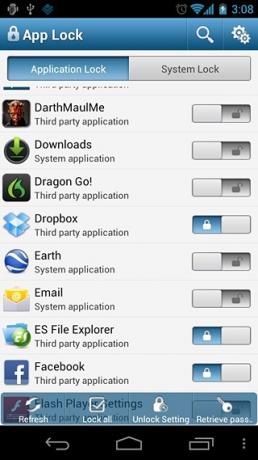

Auf dem Einstellungsbildschirm der App können Sie festlegen, dass die App alle ausgewählten Apps jedes Mal sperrt, wenn Sie Ihr Gerät aus dem Ruhezustand aktivieren und starten Sperrdienst automatisch jedes Mal, wenn das Gerät hochfährt. Das Kurzes Verlassen zulassen Mit dieser Option können Sie Apps nach dem Beenden für einen bestimmten Zeitraum entsperrt lassen, sodass Sie die PIN / das Muster beim Wechseln zwischen Apps nicht immer wieder eingeben müssen.
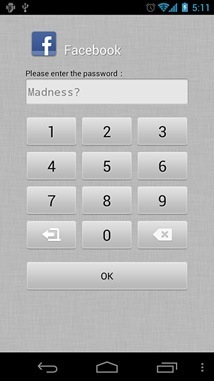

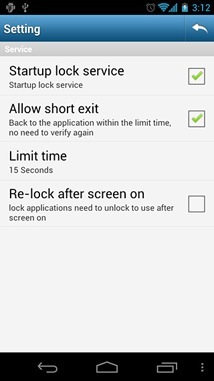
Wenn Sie Ihr Entsperrmuster vergessen, sich aber die PIN merken, starten Sie einfach AppLock und wählen Sie Wechseln Sie zur Nummernsperre. Wenn Sie sich auch nicht an die PIN erinnern können, tippen Sie auf Passwort abrufen Option am unteren Rand des PIN-Authentifizierungsbildschirms und geben Sie die Antwort auf die zuvor festgelegte Sicherheitsfrage ein.
Hinweis: Wenn Sie zufällig feststellen, dass in Ihrem Gedächtnis alles, was mit der App zu tun hat, nicht mehr vorhanden ist (z. B. dank eines Falcon Punch to the Head), haben Sie das Anwendungsverwaltung, Installation / Deinstallation und Markt Wenn die Optionen gesperrt sind, können Sie die App nicht mit herkömmlichen Mitteln löschen. Sie müssen über Root-Zugriff auf Ihrem Gerät verfügen und auf Ihrem Android-Gerät ist bereits ein Datei-Explorer auf Root-Ebene installiert. Wenn Sie letzteres nicht haben oder es auch von Appock gesperrt ist, können Sie einen Desktop-Datei-Explorer auf Stammebene für Android verwenden, um AppLock oder seine Daten aus dem System zu löschen.
AppLock ist kostenlos im Android Market erhältlich. Über den unten angegebenen Link gelangen Sie zur Play Store-Seite.
Installieren Sie AppLock aus dem Play Store
Suche
Kürzliche Posts
Gewusst wie: Installieren Sie Android 2.2 Froyo FRF91 auf dem Nexus One
Schließlich gibt es einige großartige Neuigkeiten für Nexus One-Bes...
Gewusst wie: Behebung eines rissigen / beschädigten iPhone 4-Bildschirms [Video Guide]
Obwohl Apple behauptete, das iPhone 4 besitze einen "besonders lang...
Gewusst wie: Jailbreak iPhone 3G / 3GS iOS 4 mit Pwnage Tool 4.0
Schließlich hat das Entwicklerteam eine offizielle Version des Pwna...
